今回ご紹介するのは、アース用端子(1140)と電源分岐ターミナル(2830)を組み合わせた電装品作動のやり方です。
電装品と言えば、電源に合わせて繋ぐ事で
電気が流れると点灯。遮断されると消灯する仕組み。
ただ基本的には単体で動かすのが一般的なので…
複数電装品を繋げたい場合には、プラスやマイナスを余計に追加する必要があるので正直面倒なところです。
そこでおすすめしたいのがアース用端子(1140)と電源分岐ターミナル(2830)を組み合わせてつなぐことです。
本来であれば増やすたびにプラスやマイナスが必要になりますが…
2つを組み合わせる事で最大で4つまで分岐が可能となります。

この記事では、『複数電装品を作動させたい。』こんな方向けに作業の流れ(手順)をお伝えしていきます。
アース用端子と電源分岐ターミナルを繋げる流れ
それではさっそくアース用端子と電源分岐
ターミナルを繋げるまでの流れを見ていきましょう。
アース用端子用の配線を作る
アース用端子に配線を差し込む
電源分岐ターミナルに電装品のプラスを繋げていく
電装品のマイナスとアース用端子のマイナスを繋げる
電源とマイナスをそれぞれつなぐ
必要なものを準備する

まず必要なものを準備するところから。
アース用端子は分岐できるパーツですが…
そのままでは使えないので以下のものを事前に準備しましょう。
アース用端子用の配線を作る

アース用端子用の配線を作っていきましょう。
アース用端子は最大で4つまで分岐ができるので、平型端子×4。配線コード×4個分を用意します。
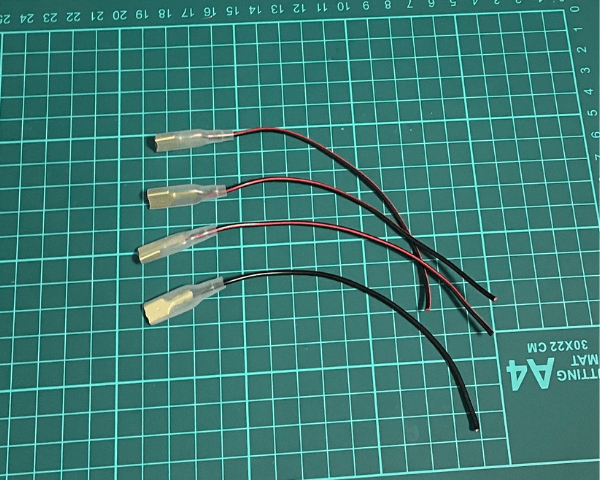
片方は電装品のマイナスとつなげるのが一般的なので…
片側だけ平型端子をかしめておきましょう。

平型端子をかしめるやり方については今回省略するので、かしめ方まで知りたい方は以下を参考にしてみてください。

アース用端子に配線を差し込む

かしめる事が出来たらアース用端子に
配線を差し込んでいきましょう。

アース用端子側が平型端子のオスになっているので…
先ほど作った平型端子メスを差し込むだけ。
後は画像のように①~④の順でつなげばOKです。
電源分岐ターミナルに電装品のプラスを繋げていく
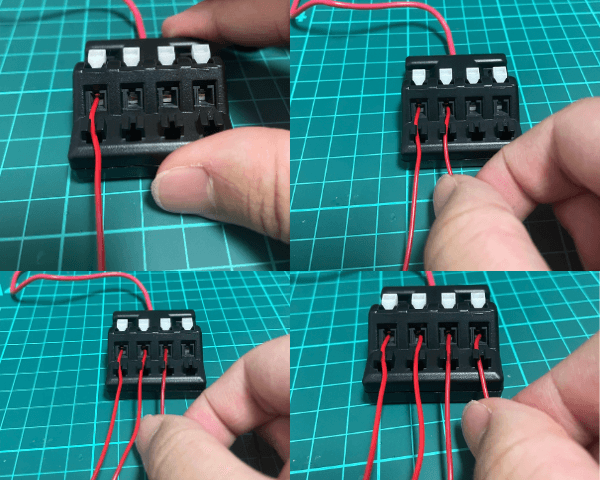
電源分岐ターミナルはそのままだと差し
込み口がロック状態になっているので…
差し込む場合には一緒にロックを解除する必要があります。
ロック解除の方法は簡単で、ロックピン(白)
を指で押し込んで解除するだけ。
ロックピン(白)を離すとロックされる仕組みなので、ロックしたい場合は配線を差し込んだ状態でピンを離すだけです。
あとは1~4に配線を繋げていきましょう。
②押し込んだまま配線を差し込む
③ピンを離してロックする
電装品のマイナスとアース用端子のマイナスを繋げる
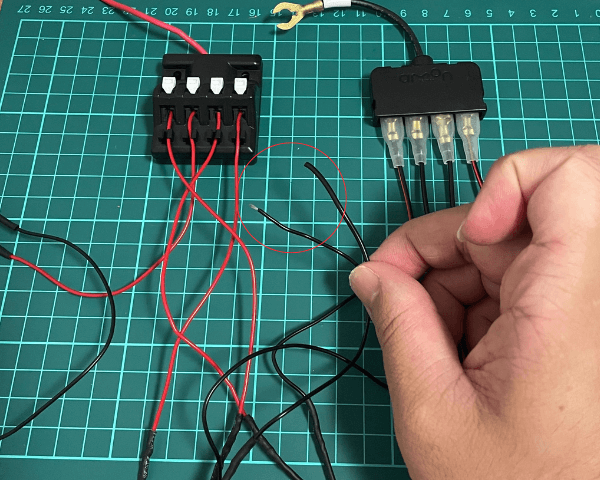
ここからは電装品のマイナスとアース用
端子のマイナスを繋げていきますが…
御覧の通り、配線の太さが異なるので
そのままでは繋げる事ができません。
※無理につなげれば容量を超えた時に配線が燃える危険があるため。
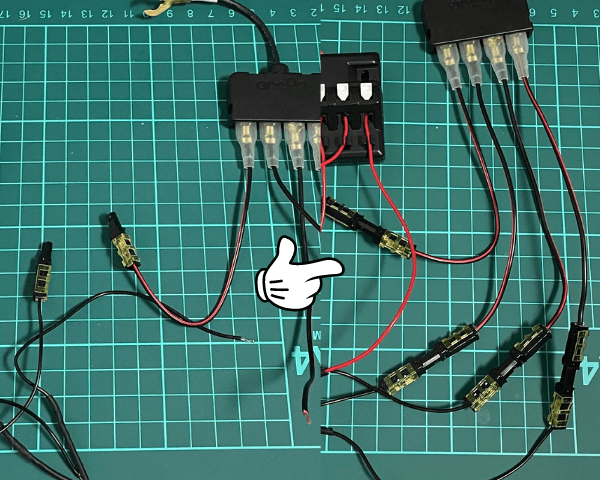
かといって平型端子をつけようにも
細線に繋げる事はできません。
そのため細線と太線でつなげる場合には【接続コネクター3328】が最適です。
※接続コネクター3328は細線(0.2)~太線
(0.5)に対応できるパーツ。
細線⇒接続コネクター⇒太線⇒平型端子の順でつなげる事ができます。

接続コネクターの繋げ方がわからない方は、以下記事を一緒に参考にしてみてください。
電源とマイナスをそれぞれつなぐ

電源とマイナスをそれぞれ
つないで作動確認しましょう。
アース用端子のマイナスに関しては大元のマイナスをボディアースできれば、本体に連動している他の配線にもマイナスの電気が流れます。
電源分岐ターミナルの電源は
・ACC電源
・イルミ電源
いずれかに繋ぎましょう。

もし電源についてよくわからない方は、以下電源をまとめている記事を参考にしてみてください。

実際に作動確認をしてみよう
後は作動確認をするだけです。
・電源が入るとLEDが点灯
電源以下では電装品は反応しない

まずつないだ電源より下もしくは電源以外ではLEDは反応しません。
たとえばイルミ電源に繋いだ場合。
イルミ電源はスモールスイッチをONにした時にのみ反応する電源なので、それ以外のACC電源などでは反応しません。
電源につながると電装品が反応

逆にスモールスイッチをONにすると電装品
(LED)に電気が流れるので点灯となります。
本来であれば増やすたびにプラスやマイナスが必要になりますが…
2つを組み合わせる事で最大で4つまで分岐が可能となります。
特にこの方法は複数電装品を作動
させたい方に最適な方法となります。
やり方自体もそこまで難しくはないので、うまく組み合わせてこれからの参考にしてみてください。
手順ややり方を理解してこれからに活かそう

以上、アース用端子(1140)×電源分岐ターミナル(2830)を使った電装品分岐のつなぎ方と作動確認をお伝えしました。
本来であれば増やすたびにプラスやマイナスが必要になりますが…
2つを組み合わせる事で最大で4つまで分岐が可能となります。
特にこの方法は複数電装品を作動させたい方に最適な方法となるので、うまく組み合わせてこれからの作業で役立ててみましょう。
